News-Bote
Ich bring die Post
Microsoft Edge 89 bringt schnellen Start, schlafende Tabs und viele weitere Neuerungen
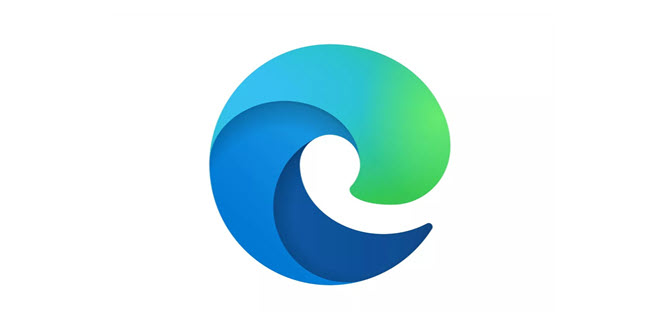
Microsoft Edge ist in Version 89 erschienen und das Änderungsprotokoll ist wieder prall gefüllt. Neben einem schnelleren Start verspricht Edge einen geringeren Energieverbrauch, außerdem sind die vertikalen Tabs nun für alle Nutzer verfügbar. Darüber hinaus gibt es viele weitere kleine Neuerungen.
Mit dem „Startup Boost“, der in der deutschen Version ein wenig holprig mit „Startverstärkung“ übersetzt wurde, soll Microsoft Edge um bis zu 41 Prozent schneller starten. Diese Option muss in den Einstellungen von Edge unter „System“ explizit aktiviert werden:

Selbstverständlich funktioniert dieser Boost nicht mit Zauberei, sondern ganz simpler Technik: Wichtige Komponenten von Microsoft Edge werden bereits beim Systemstart geladen, und wenn man den Browser schließt, bleiben seine Hintergrundprozesse weiterhin aktiv. Mehr technische Hintergründe könnt Ihr bei Interesse hier nachlesen: Fast wie in alten Zeiten: Microsoft Edge startet schneller durch aktive Hintergrundprozesse.
Während der Startbeschleuniger zusätzliche Ressourcen benötigt, sparen die „Sleeping Tabs“ Energie. Geöffnete Tabs, die längere Zeit nicht genutzt werden, legen sich „schlafen“ und geben so CPU- und RAM-Ressourcen frei. Ein „schlafender Tab“ verbraucht laut Microsoft rund ein Viertel weniger Energie als ein aktiver. Zweifellos nützlich, einen spürbaren Effekt werden aber sicherlich nur die „Tab-Messies“ beobachten.
Wie schnell sich ein Tab schlafen legt bzw. ob man diese Funktion überhaupt nutzen will, lässt sich ebenso wie die Startoptimierung in den Edge-Einstellungen unter „System“ festlegen.

Neues gibt es auch beim automatischen Ausfüllen von Formularen. Geburtstage werden nun ebenfalls gespeichert und können automatisch eingefügt werden, außerdem kann eine Adresse, die vollständig in die Zwischenablage kopiert wurde, in ein Web-Formular eingefügt werden, wobei Edge die entsprechenden Felder automatisch erkennt und an der richtigen Stelle einfügt.
In den Einstellungen unter „Teilen, kopieren und einfügen“ wurde eine neue Option eingefügt, welche das ausgewählte Format auch auf Links anwendet, die man innerhalb einer Webseite kopiert.

Weitere Neuerungen in Microsoft Edge 89 in loser Folge:
Darüber hinaus gibt es wie üblich einige neue, geänderte und entfernte Richtlinien, die Ihr bitte den offiziellen Release Notes entnehmt.
zum Artikel...
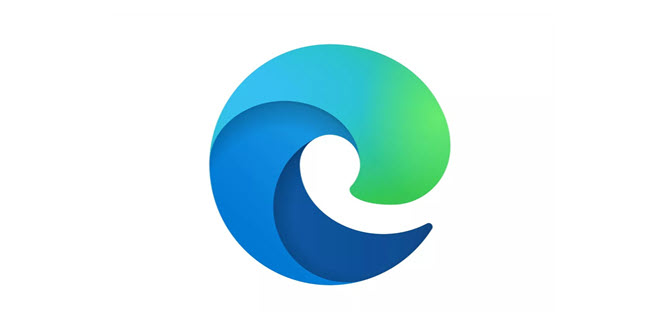
Microsoft Edge ist in Version 89 erschienen und das Änderungsprotokoll ist wieder prall gefüllt. Neben einem schnelleren Start verspricht Edge einen geringeren Energieverbrauch, außerdem sind die vertikalen Tabs nun für alle Nutzer verfügbar. Darüber hinaus gibt es viele weitere kleine Neuerungen.
Mit dem „Startup Boost“, der in der deutschen Version ein wenig holprig mit „Startverstärkung“ übersetzt wurde, soll Microsoft Edge um bis zu 41 Prozent schneller starten. Diese Option muss in den Einstellungen von Edge unter „System“ explizit aktiviert werden:

Selbstverständlich funktioniert dieser Boost nicht mit Zauberei, sondern ganz simpler Technik: Wichtige Komponenten von Microsoft Edge werden bereits beim Systemstart geladen, und wenn man den Browser schließt, bleiben seine Hintergrundprozesse weiterhin aktiv. Mehr technische Hintergründe könnt Ihr bei Interesse hier nachlesen: Fast wie in alten Zeiten: Microsoft Edge startet schneller durch aktive Hintergrundprozesse.
Während der Startbeschleuniger zusätzliche Ressourcen benötigt, sparen die „Sleeping Tabs“ Energie. Geöffnete Tabs, die längere Zeit nicht genutzt werden, legen sich „schlafen“ und geben so CPU- und RAM-Ressourcen frei. Ein „schlafender Tab“ verbraucht laut Microsoft rund ein Viertel weniger Energie als ein aktiver. Zweifellos nützlich, einen spürbaren Effekt werden aber sicherlich nur die „Tab-Messies“ beobachten.
Wie schnell sich ein Tab schlafen legt bzw. ob man diese Funktion überhaupt nutzen will, lässt sich ebenso wie die Startoptimierung in den Edge-Einstellungen unter „System“ festlegen.

Neues gibt es auch beim automatischen Ausfüllen von Formularen. Geburtstage werden nun ebenfalls gespeichert und können automatisch eingefügt werden, außerdem kann eine Adresse, die vollständig in die Zwischenablage kopiert wurde, in ein Web-Formular eingefügt werden, wobei Edge die entsprechenden Felder automatisch erkennt und an der richtigen Stelle einfügt.
In den Einstellungen unter „Teilen, kopieren und einfügen“ wurde eine neue Option eingefügt, welche das ausgewählte Format auch auf Links anwendet, die man innerhalb einer Webseite kopiert.

Weitere Neuerungen in Microsoft Edge 89 in loser Folge:
- Bei Nutzung des integrierten Shopping-Assistenten kann nun ein Filter für Preisvergleiche verwendet werden.
- Die PDF-Toolbar wurde um einen Such-Button ergänzt, um die Suchfunktion leichter zugänglich zu machen.
- Auf dem Mac können digitale Signaturen für PDF-Dateien jetzt verifiziert werden. Dafür muss man im Moment allerdings noch unter edge://flags die Option „Enable Digital Signature for PDF“ aktivieren.
- Der Passwort-Monitor ist jetzt auch auf dem Mac verfügbar
- Der Passwort-Monitor kann jetzt manuell eine Suche nach möglicherweise gestohlenen Kennwörtern starten.
- Eine neue Berechtigungs-Einstellung erlaubt oder verbietet es Webseiten, vorab geladen zu werden und Cookies zu speichern.
- Heruntergeladene PDF-Dateien können standardmäßig mit einer externen Applikation statt in Edge geöffnet werden.
- Die Einstellungsseite „Teilen, kopieren und einfügen“ zeigt nun die zugehörigen Tastenkürzel an.
- Der Stromverbrauch von im Hintergrund aktiven Tabs wurde reduziert.
- Diverse neue Gruppenrichtlinien wurden hinzugefügt.
- Wenn ein Tab „stumm“ ist, weil der Ton systemweit stummgeschaltet wurde, wird das mittels eines Indikators signalisiert
- In den Einstellungen kann verhindert werden, dass Edge ein verfügbares Update über eine bestehende Mobilfunkverbindung herunterlädt.
- Das Aktivieren der Entwicklertools über die Taste F12 kann in den Einstellungen deaktiviert werden.
- Das „Teilen“-Menü ist jetzt auch in als Apps installierten Webseiten verfügbar.
- Die aktuell geöffnete Seite kann einer Sammlung hinzugefügt werden, indem man mit der rechten Maustaste auf die gewünschte Sammlung klickt.
Darüber hinaus gibt es wie üblich einige neue, geänderte und entfernte Richtlinien, die Ihr bitte den offiziellen Release Notes entnehmt.
zum Artikel...
